ブラシをカスタマイズしよう!
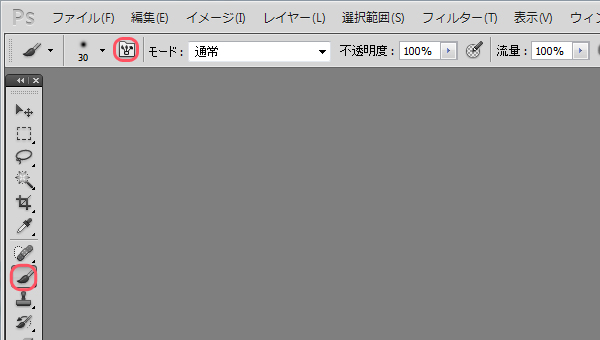
まずはブラシを選択して、ブラシパネルの切り替えを選びます。
※ブラシはソフト円を選んでね!
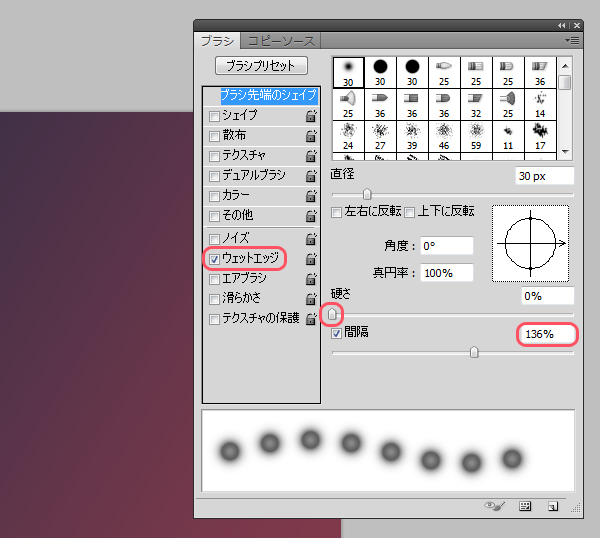
ソフト円を選んだら、上の画像の赤く囲った部分『ウェットエッジ』と『間隔』にチェック。間隔と硬さはお好みで数値を変えてみてください。
ブラシの設定はこれだけで終了!
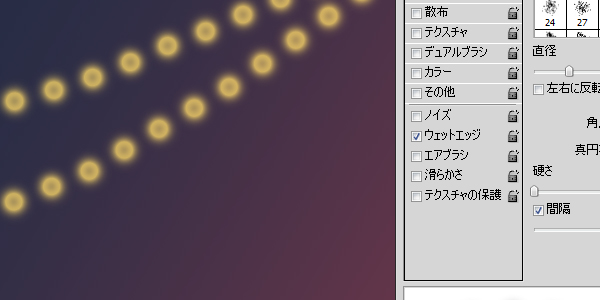
描いてみると、こんな感じでふんわりボヤけたようなドットが描けます。
ちょっとボヤけたイルミネーション写真のような感じがしませんか??
あとは好きに描くだけ!

ブラシの間隔や直径を変えていくつか描くと、よりイルミネーション風になるかなと思います♪簡単なので、ぜひ試してみてください♪
※CS5での方法なのでバージョンによって異なる場合があります。

0 件のコメント:
コメントを投稿